実は最近 Microsoft 365 E5 が利用できるようになりまして、今まであまり見えていなかったセキュリティやコンプライアンスの機能の世界に足を踏み入れられるようになりました。
これからはそちらの機能もチェックしていけたらなと思っているのですが、まずは最近こくないでも増えているセキュリティ事案に対応させるため、 Microsoft 365 Defender 関連の機能に焦点を当ててみていきたいと思います。 Microsoft 365 のセキュリティ周りはセキュリティセンターと呼ばれていた以下のサイトから様々な管理を行うことになっています。まずは触ってみましょう。
https://security.microsoft.com/
初めてのアクセスというわけではないのですが、久々にアクセスしたのでスプラッシュが表示されました。
Microsoft 365 Defender と名前がついているのでより防御力が高い感じになっています。
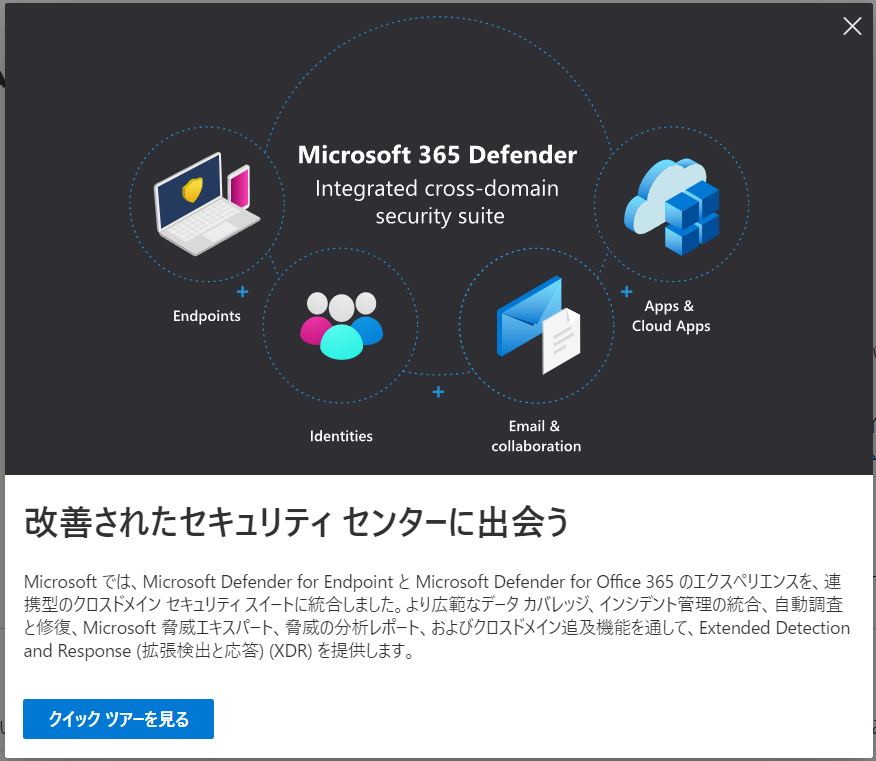
クイックツアーでは特に使ってほしい機能ということで、 3 つが挙げられています。
最初はインシデントとアラートですね。

インシデントとアラートに分かれるのですが、基本は危険な状態が察知されるとデータが入ってくる形になっています。
とはいえ常に見ているわけにもいかないページなので、右側にある設定からメールで通知したりアラートの範囲を変更するといったことができます。

メールは通知ルールを作っていく形です。
いったん高いアラートを仕掛けてみてどの程度の通知が来るか見てみるとよさそうですね。

あとは出てくるアラートがどのようなレベルにするかの設定も見ておくとよいでしょう。
既定では影響が大きいものに限定してアラートが上がるようになっています。

続いて追及にフォーカスが。

ここはクエリーを書いてログを調査するというときに利用する形ですね。

使い方は簡単で、例えば EmailEvents を選択してクエリ内に配置し、クエリを実行すると直近で送付されたメールを見ることができます。

メールの中身を自動分析してくれて、内包された URL が危険かどうかなども見てくれるのでこれは結構使えそうですね。おそらくですが、メール本文すべてを見られるようにはなっていないようでした。

最後に管理と構成です。
ここはセクション全体を指しています。

特に利用するのはレポートですね。
テンプレートレポートがたくさんあるので、これを見てるだけで大きな問題は防げそうな感じでした。
ここの内容はホームにダッシュボードを置くこともできるのでそちらをチェックするという形でもよさそうです。

ちなみにチュートリアルの最後はフィードバックのお知らせで締めるという形でいつもながらの Microsoft を感じることができるようになっています笑

一応設定などはあるのですが、ライセンスをオンにしたら使い始められる手軽さがとても良いですね。
せっかくなのでどんどん使っていきたいと思います!
音楽:収穫祭